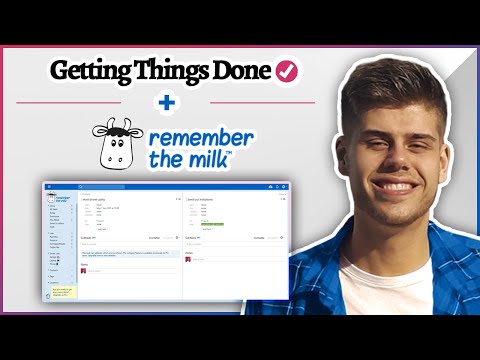Noen ganger kan det hende du finner det nødvendig å legge til ekstra lagringsplass på Windows Home Server. I dag tar vi en titt på hvordan du legger til en ekstern harddisk på hjemmeserveren din for å øke lagringsplassen.
Legg til eksternt stasjon
Koble den eksterne harddisken til serveren. Åpne deretter Windows Home Server Console fra en annen datamaskin på nettverket og gå til Server Storage. Du bør se den eksterne stasjonen på listen, der i dette eksemplet er det en Western Digital 1TB My Book. Du får merke til at stasjonsstatusen ikke er lagt til ennå.



I neste trinn av veiviseren vil vi velge Legg til denne harddisken i serveren din for å øke lagringskapasiteten til hjemmeserveren din. Hvis du legger det til som en sikkerhetskopi for serveren, velger du det andre alternativet.





Hvis du trenger ekstra lagringsplass på Windows Home Server, kan det være en enklere prosess å legge til en ekstra ekstern stasjon enn å spre åpne saken og legge til en intern (avhengig av hvilken maskin du kjører på). Så langt mens vi har testet det, ser det ikke ut til noen latensproblemer mens du åpner filer fra serveren. I nær fremtid vil vi vise deg hvordan du legger til en intern stasjon også, og prøv å se sammenligne dem for å se om det er forskjell i ytelse. Hvis du er interessert i å prøve Windows Home Server, tilbyr de en gratis 30-dagers prøveversjon, og vi har en artikkel om hvordan du setter opp det som du kan lese også.
Oppsett og installer Windows Home Server
Last ned Windows Home Server 2011